Curso
La función LAMBDA() de Excel crea la posibilidad de utilizar fórmulas personalizadas. Te permite encapsular cualquier cálculo, darle un nombre y reutilizarlo en cualquier parte de tu cuaderno de trabajo.
Esto significa que no tienes que copiar la misma fórmula una y otra vez. En su lugar, puedes utilizar LAMBDA() para que tus hojas de cálculo sean más limpias y fáciles de mantener y, en mi opinión, es incluso un poco más fácil que utilizar VBA.
¿Por qué utilizar LAMBDA() de Excel?
En esencia, LAMBDA() te permite envolver cualquier fórmula en una función que tú definas. Proporcionas parámetros de entrada (igual que los argumentos de SUM() o VLOOKUP()) y luego llamas a tu nueva función con esos parámetros cuando lo necesites. Ésta es la estructura:
=LAMBDA(parameter1, parameter2, ..., calculation)Puedes experimentar con las fórmulas de LAMBDA() directamente en una celda, pero el verdadero poder viene cuando guardas una como función con nombre. Una vez nombrada, tu función personalizada aparece en tu cuaderno de trabajo igual que SUM(), AVERAGE(), y otras.
He aquí algunas razones de peso para introducir LAMBDA() en tu flujo de trabajo:
-
Elimina las fórmulas repetitivas. En lugar de reescribir una fórmula compleja en todas partes, conviértela en una función y llámala por su nombre.
-
Haz que tus hojas de cálculo sean más claras. Las funciones con nombre son mucho más fáciles de entender para ti y tus colaboradores que una fórmula repetida y críptica.
-
Combínalo con otras funciones nuevas.
LAMBDA()juega muy bien conLET(),MAP(),REDUCE(), y otras funciones modernas de Excel. -
Reduce los errores. Una vez probada tu lógica y envuelta en
LAMBDA(), puedes reutilizarla: se acabaron los errores tipográficos por copiar fórmulas.
Cómo crear una función LAMBDA() de Excel
Como todo, esto requiere cierta práctica. Así que vamos a crear nuestras propias funciones LAMBDA().
Imagina que estás calculando el área de un círculo a partir de su radio y te encuentras escribiendo repetidamente =PI()*A1^2.
Primero, prueba a construir y ejecutar una fórmula LAMBDA() directamente en una celda:
=LAMBDA(r, PI()*r^2)(3)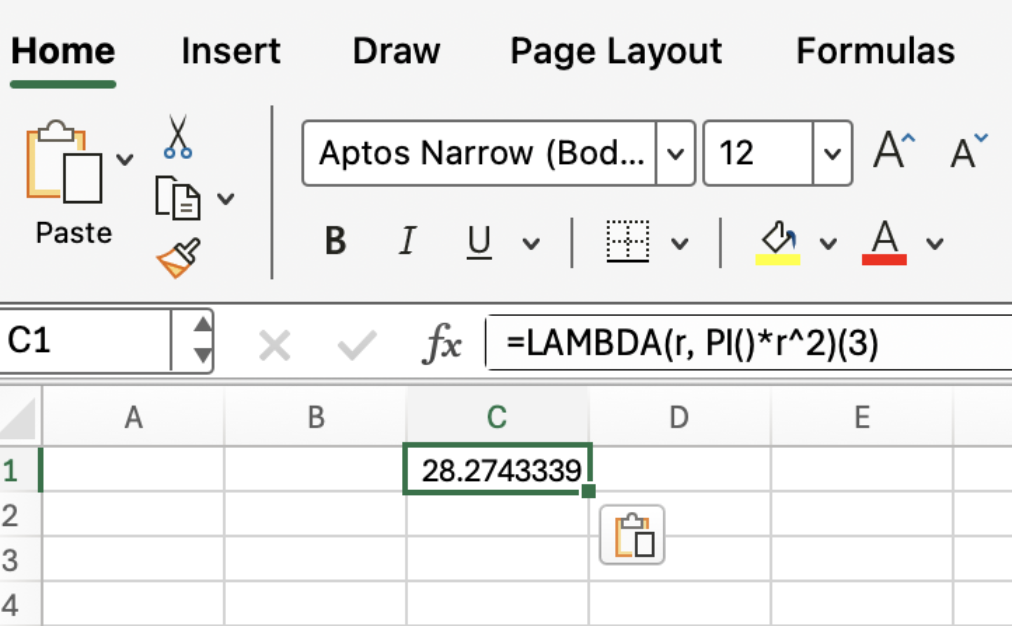
Aquí hemos creado una función LAMBDA() que acepta r como parámetro y devuelve el área del círculo. El (3) del final suministra el radio, por lo que esta fórmula calcula el área de un círculo de radio 3.
Por supuesto, teclear el LAMBDA() cada vez supone una pequeña mejora respecto a la fórmula original. Pero ten paciencia, porque entran en juego funciones con nombre:
-
Ve a Fórmulas > Gestor de nombres > Nuevo.
-
Elige un nombre para tu función, como
CircleArea. -
En la casilla Se refiere a, introduce:
=LAMBDA(r, PI()*r^2)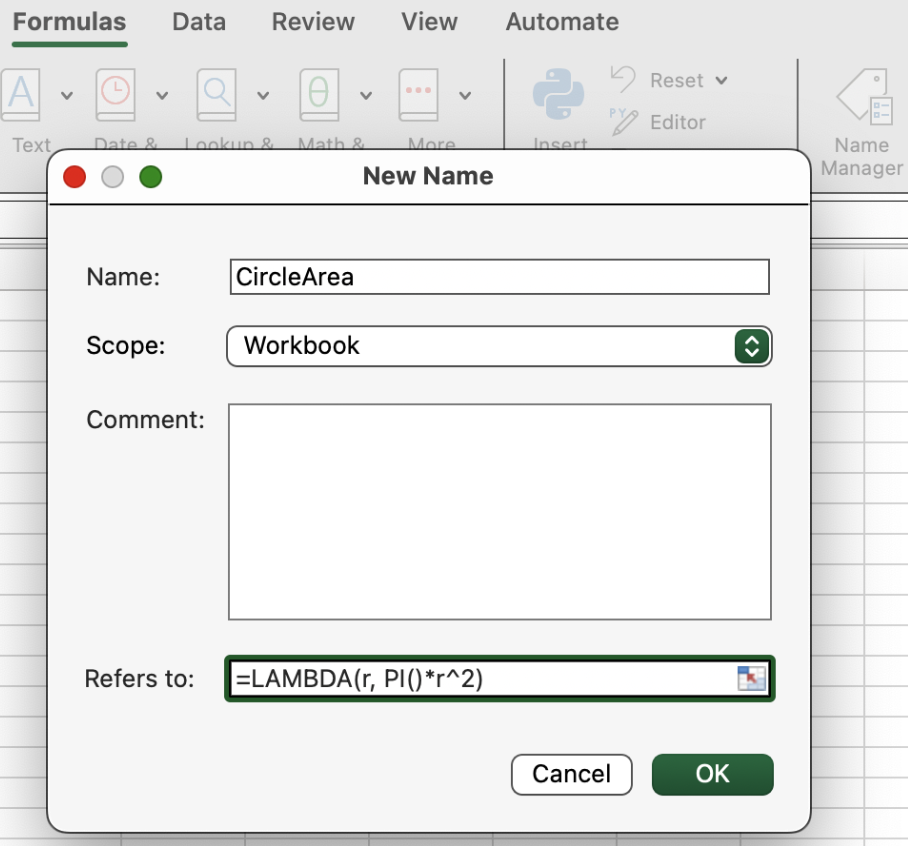
Ahora puedes utilizar tu función personalizada en todo el cuaderno de trabajo:
=CircleArea(A1)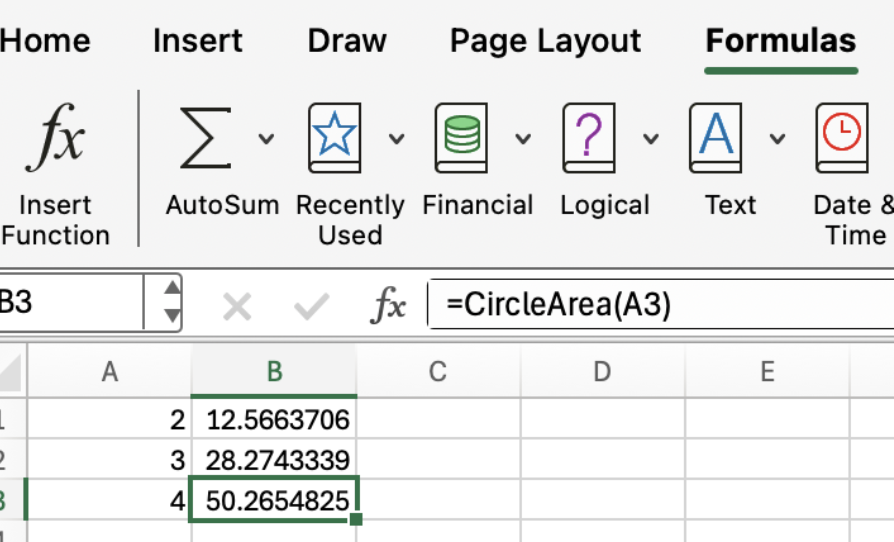
Ahora has creado una función personalizada reutilizable.
Sintaxis y parámetros de Excel LAMBDA()
LAMBDA() puede aceptar cualquier número de parámetros (hasta el límite de 253 de Excel), cada uno separado por una coma. (No es que realmente vayas a utilizar tantos.)
Es importante que veas que el argumento final es siempre el propio cálculo, que puede utilizar cualquiera de los parámetros que definas.
=LAMBDA(parameter1, parameter2, ..., calculation)Por ejemplo, si quieres crear una función que devuelva el mayor de dos números, podrías escribir:
=LAMBDA(a, b, IF(a > b, a, b))Después de guardar esto como una función con nombre - MaxOfTwo es un buen nombre - la utilizarías como cualquier otra función de Excel:
=MaxOfTwo(7, 4)Esta fórmula devuelve 7, la mayor de las dos entradas.
Ejemplos más específicos de Excel LAMBDA()
Sigamos practicando.
Excel LAMBDA() con múltiples parámetros
A continuación vamos a trabajar con funciones que toman varias entradas. Igual que antes, separamos nuestros parámetros con comas, y suministramos el mismo número de argumentos cuando llamamos a la función.
Para sumar dos números:
=LAMBDA(a, b, a + b)(4, 9)Esto devolverá 13.
Si decides convertir esto en una función con nombre llamada AddTwo, puedes utilizarla en todo tu cuaderno de trabajo de la siguiente manera:
=AddTwo(A1, A2)Ahora tienes una función de suma personalizada.
Limpia la lógica repetitiva
Supón que calculas las comisiones con esta fórmula en varios sitios:
=IF(A2 > 1000, A2*0.1, 0)En lugar de copiar esta fórmula en todos los sitios donde tengas que utilizarla, puedes encapsular la lógica con LAMBDA():
=LAMBDA(amount, IF(amount > 1000, amount*0.1, 0))Nombra esta función Commission, y ya puedes utilizarla:
=Commission(A2)Si alguna vez necesitas cambiar la lógica de la comisión, sólo tienes que actualizar LAMBDA() en un lugar, y todas las fórmulas que utilicen Commission también se actualizarán.
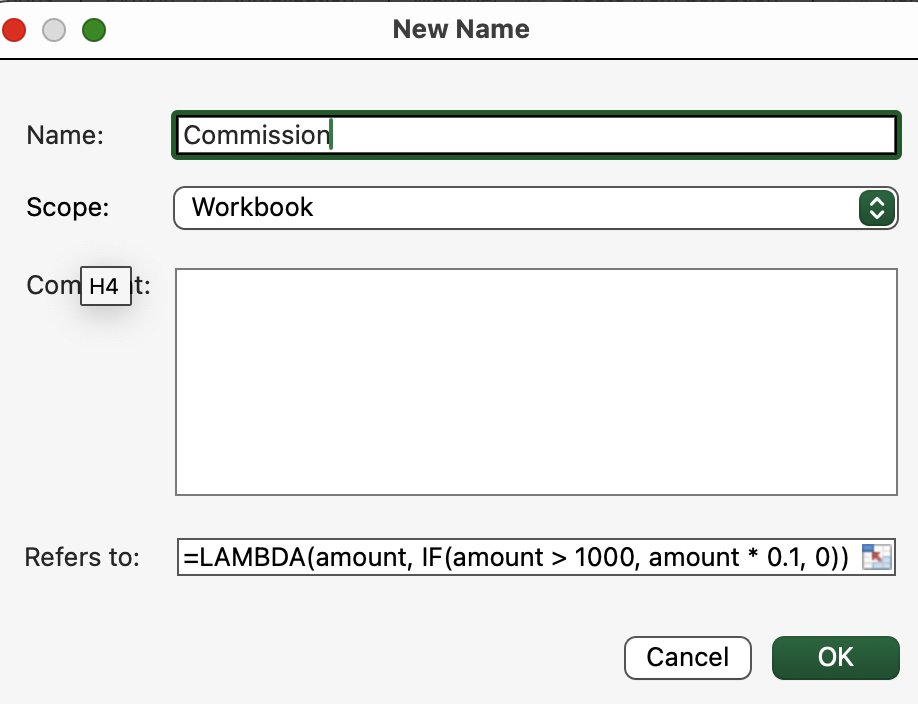

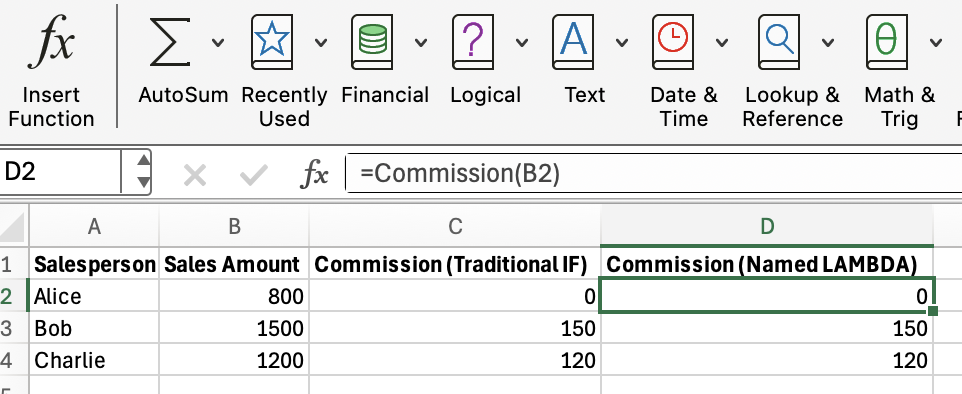
Recursión y funciones anidadas
LAMBDA() admite la recursividad, es decir, que una función pueda llamarse a sí misma. El desbloquea nuevas ideas, como las agregaciones personalizadas.
Por ejemplo, así es como podrías definir una función factorial recursiva:
=LAMBDA(n, IF(n=1, 1, n*Factorial(n-1))) 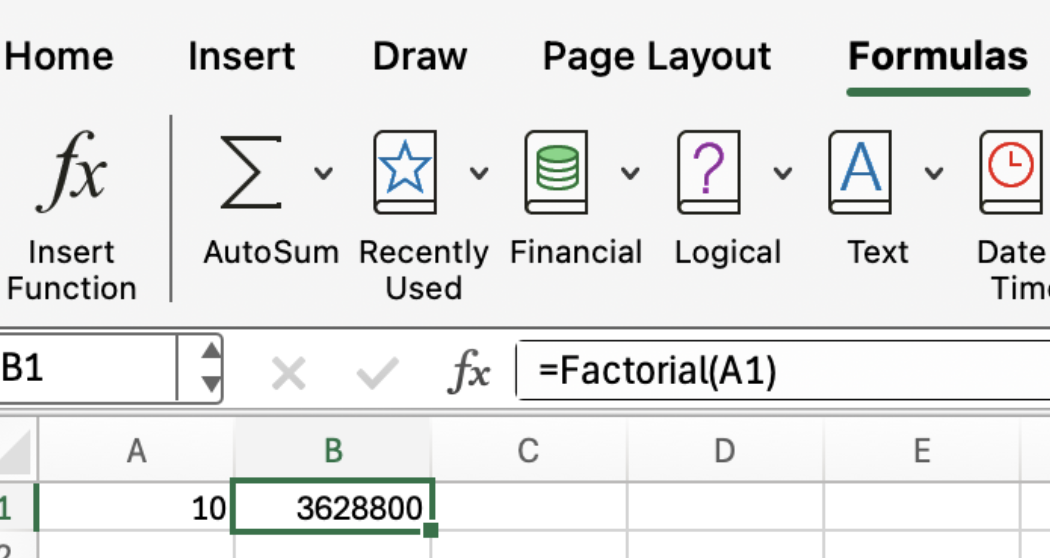
Lo guardarías como una función con nombre, y funcionaría como cualquier función recursiva en programación. (Para el nombre, yo elegiría algo explícito, como Factorial.)
LAMBDA() con otras funciones de arreglo dinámico
LAMBDA() puede combinarse con otras funciones dinámicas de Excel como LET(), MAP(), y REDUCE().
LET() te permite asignar y reutilizar variables dentro de tu fórmula, mientras que MAP() y REDUCE() aplican LAMBDA()s a través de arreglos o listas.
Por ejemplo, para duplicar todos los valores de un intervalo:
=MAP(A1:A5, LAMBDA(x, IF(x>10, x*2, x)))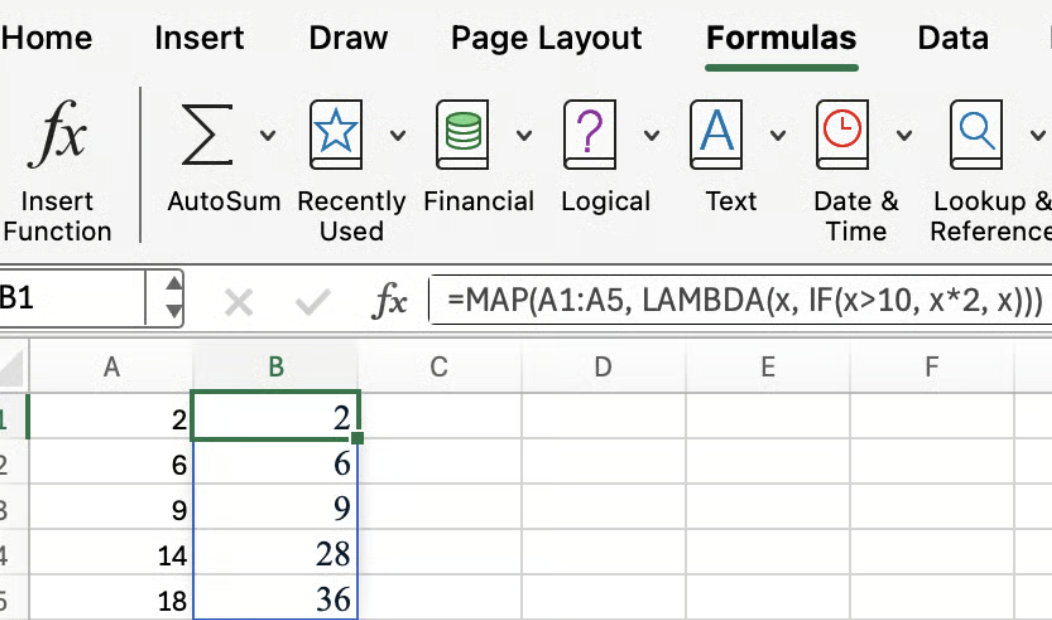
Aquí, MAP() aplica tu función LAMBDA() a cada elemento de A1:A5. Esto es muy útil para los cálculos por lotes.
(La fórmula anterior duplica el valor correspondiente del intervalo sólo si el valor es mayor que 10).
(Una cosa que también está bien es que sólo tienes que escribir la fórmula una vez, en la celda B1, y las celdas de abajo se rellenan automáticamente).
Consejos profesionales con Excel LAMBDA()
He aquí algunos consejos basados en la experiencia.
Prueba las funciones LAMBDA() de Excel antes de nombrarlas
Antes de comprometerte a nombrar y guardar tu LAMBDA(), es inteligente probarlo directamente en una celda. Puedes hacerlo añadiendo tus argumentos de prueba entre paréntesis, como si llamaras a cualquier función:
=LAMBDA(x, x*2)(5)Esto devuelve 10, el resultado que esperábamos.
Si te olvidas de suministrar un argumento al probar, como escribir sólo =LAMBDA(x, x*2), Excel mostrará la función en sí, no un resultado. Recuerda siempre añadir esos paréntesis finales con tus valores de entrada.
Algunas advertencias
Hagamos una pausa y analicemos las limitaciones:
-
LAMBDA()Las funciones se limitan al cuaderno de trabajo. Si quieres utilizar tus funciones personalizadas en otro cuaderno de trabajo, tendrás que copiarlas o utilizar la nueva función Funciones con nombre de Excel, si está disponible. -
No puedes utilizar
LAMBDA()para crear funciones volátiles (comoNOW()oRAND()). -
Si proporcionas un número incorrecto de argumentos al llamar a
LAMBDA(), se producirá un error#VALUE!, así que comprueba siempre dos veces tus entradas. -
No todas las versiones de Excel admiten
LAMBDA(). Necesitarás Microsoft 365 o la última versión web para hacer uso de estas funciones.
LAMDA() y otras funciones
Por último, consideremos LAMBDA() junto a otras formas de hacer las cosas.
¿Cuándo debes utilizar LAMBDA() de Excel?
Reflexionando sobre todo lo que hemos tratado, puede que te preguntes, ¿cuándo es LAMBDA() la herramienta adecuada para el trabajo? Busca LAMBDA() cuando:
- Tienes fórmulas complejas o repetitivas que quieres simplificar.
- Hay una lógica que te gustaría nombrar y explicar.
- Quieres cálculos personalizados o una lógica que Excel no proporciona de serie.
En mi opinión, LAMBDA() es especialmente útil para los equipos, sobre todo cuando los nombres de las funciones son explícitos. Así, los miembros del equipo ven exactamente lo que hace la lógica sin tener que trabajar en el cálculo para entenderlo.
Funciones de Excel relacionadas
Ayuda estar familiarizado con otras nuevas funciones de Excel que complementan a LAMBDA(). Aquí tienes unas cuantas. Algunos ya los he mencionado antes.
-
LET(): Asignar nombres a los cálculos dentro de una fórmula -
MAP(): Aplica unLAMBDA()a cada elemento de un arreglo -
REDUCE(): Reducir un arreglo a un solo valor mediante una funciónLAMBDA() -
BYROW(),BYCOL(): Aplica unLAMBDA()por fila o columna
Estas funciones, cuando se combinan con LAMBDA(), desbloquean transformaciones lógicas y de datos más sofisticadas. Sigue nuestro curso Funciones avanzadas de Excel para conocer las funciones realmente útiles que te ofrece Excel .
Conclusión
Como hemos visto y practicado, Excel LAMBDA() te permite crear tus propias funciones de hoja de cálculo sin siquiera tocar VBA. Así que utiliza LAMBDA() si escribes habitualmente el mismo cálculo en muchos sitios, o si quieres domar fórmulas complicadas.
Y recuerda seguir nuestro curso Funciones avanzadas de Excel para ser más rápido e inteligente con Excel. Y si eres analista financiero o quieres serlo, sigue también nuestro curso de Modelización Financiera en Excel. Las funciones LAMDA() van a ser especialmente útiles en el mundo de las finanzas.
